一个出彩的演讲、表演、朗诵往往需要配以优美应景的背景,而优美的背景往往是以视频形式呈现的。视频制作技术含量高,不是每个人都会,而请人做所花费的时间成本、经济成本又让很多人望而却步。

有没有一种好的方法能够让普通人也能做出适用于表演、朗诵、演讲的背景视频呢?不妨使用ppt的视频录制功能试一下,技术含量不高,使用灵活,操作简单,人人可以入手,还能够根据自己的表演过程任意调节背景播放节奏。
使用ppt录制背景的原理很简单。ppt上面可以插入文字、图片、视频、音频,还可以配以动画、切换方式等要素,最后采用排练计时录制出来,一个视频格式的背景就出来了。
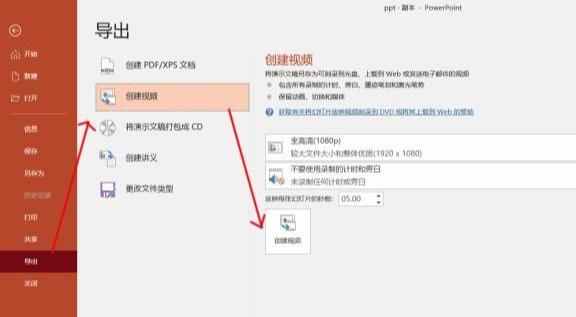
使用ppt做动态视频背景,ppt制作是灵魂,排练计时及导出是关键。
ppt制作阶段,制作者需要根据演讲表演的需要,选择适合的音视频、图片等素材,然后将这些素材放入ppt,并配以恰当简要的文字说明。到这里背景的雏形已经出来,然而这样做出来的幻灯片是没有灵魂的,录制出来的视频也是呆板的,我们需要让它“活”起来,给它灵魂,让它更优美。在这里,ppt自带的素材动画、幻灯片切换动画就派上了用场。使用ppt丰富的动画设计功能,为素材的进场出场配以动作增加美观度,使用素材缩放摇摆等功能来缩放视频以突出素材表达的主题,使用精彩的幻灯片切换动画来让每一页之间切换转场更加自然美观。增加ppt的灵魂考验的是制作者平时的功底,幻灯片的质量直接决定着制作出来的视频背景的美观度。

素材动画

幻灯片切换动画
幻灯片制作完成,排练计时及录制很关键。ppt录制视频方法很多,如果将幻灯片设置为自动切换,导出来的视频肯定不适用,相信绝不是每个页面都是停留相同的时间,如果每一页都设置换片时间不仅工程浩大,而且往往掌握不准切换时间。最常用最好用的方法是利用幻灯片放映中的排练计时功能来录制视频,自己根据演讲朗诵的内容,一边朗诵一边排练,完成后导出为视频,这样做出的背景能够与你的朗诵演讲内容高度匹配。

排练计时
幻灯片放映的排练计时是指您在排练演示文稿时,ppt将记录在每张幻灯片上所有的时间,一旦计时就绪,您可以使用他们自动运行放映。录制视频时,直接以此计时为依据导出。
操作简单:单击幻灯片放映,点击排练计时,一边朗诵演讲一边手动播放幻灯片,完成后点击保存排练计时,可以反复排练以达到满意效果。

排练计时
排练完成后,点击文件-导出-创建视频,在弹出的对话框里设置相关参数:清晰度一般选择1080P,务必选择使用录制时的计时和旁边,最下边的每张幻灯片放映秒数不用管。

导出视频
点击创建视频,等待页面下方导出进度条完成,一个优美的视频背景就生成了。
使用ppt的视频录制功能制作视频背景,技术含量低,操作简单,人人都可以上手,做出来的视频背景也相当不错,虽然无法与花重金请专门机构拍摄打造的媲美,但作为一般工作使用,绝对足够了。
巧用ppt录制视频功能制作优美的动态视频背景常用于个人制作演讲背景、朗诵背景、节目表演背景。
,




